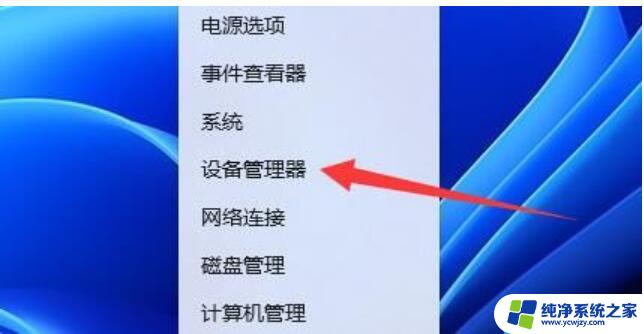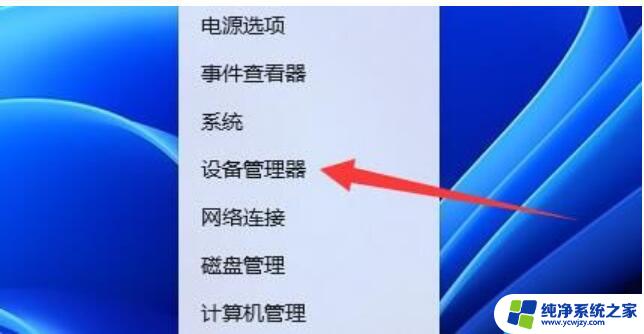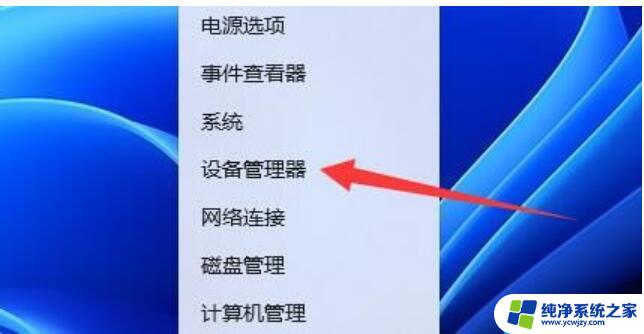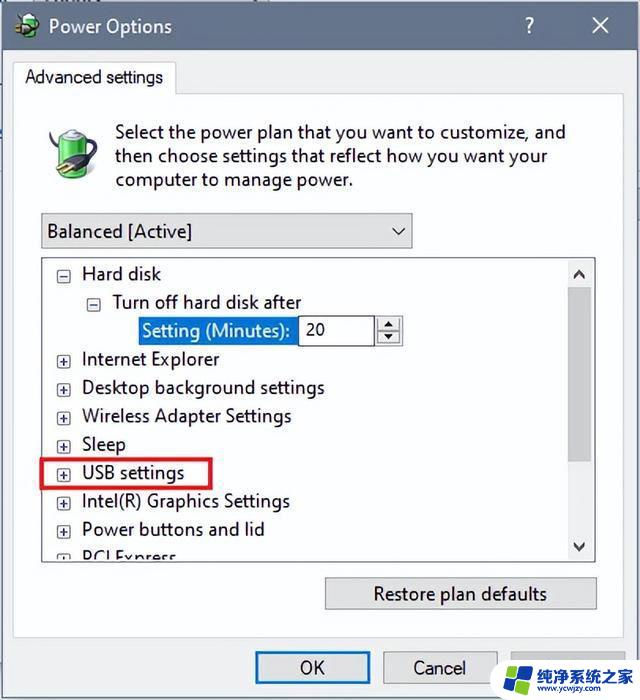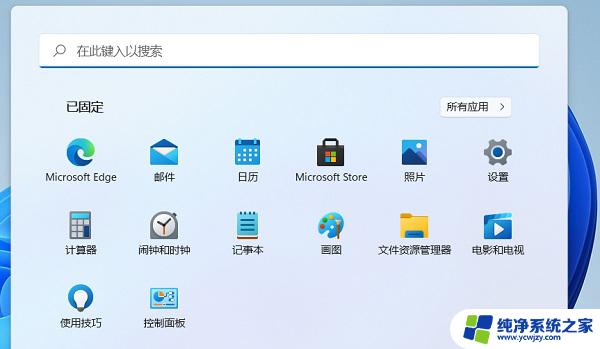win11待机黑屏无法唤醒 win11休眠后黑屏无法唤醒的三种解决方案
win11作为微软最新发布的操作系统,受到了广大用户的热切关注,近期一些用户反映,在win11待机或休眠后,屏幕出现黑屏,无法唤醒的问题。这一现象给用户的正常使用带来了一定的困扰。针对这个问题,本文将介绍三种解决方案,帮助用户顺利解决win11待机或休眠后黑屏无法唤醒的困扰。无论是通过软件设置、硬件调整还是系统优化,这些方法将为用户提供有效的解决办法,让使用win11的体验更加顺畅。
win11睡眠无法唤醒解决办法:方法一:
1、如果正在黑屏无法唤醒,那只能用电源键强制重启。
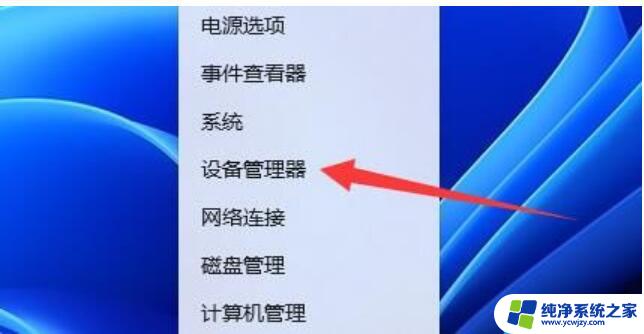
2、重启后进入系统,右键开始菜单,打开“ 设备管理器 ”

3、接着双击打开键盘或者鼠标设备。
4、打开后,进入“ 电源管理 ”,勾选“ 允许此设备唤醒计算机 ”并保存。
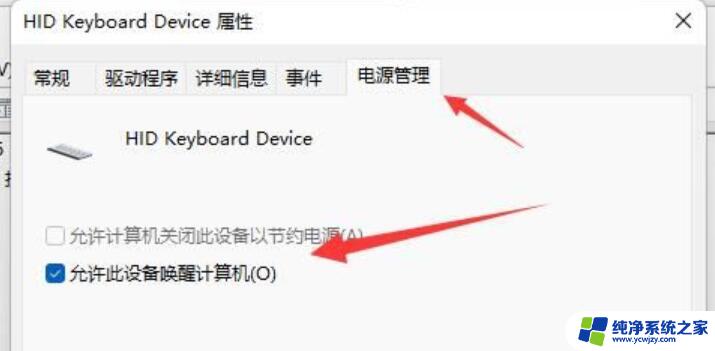
5、之后我们只要使用选择的设备就能唤醒睡眠了。
方法二:
1、如果方法一无效,那建议直接禁用睡眠一劳永逸。
2、右键开始菜单打开“ 设置 ”
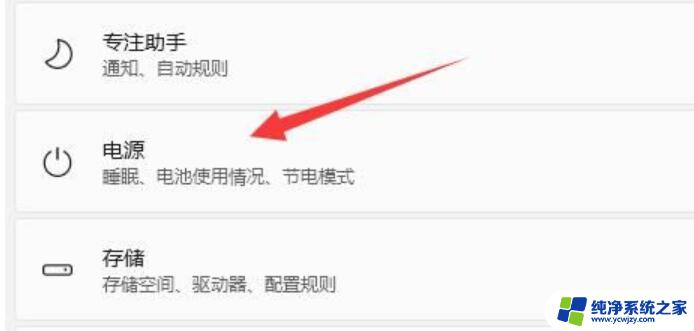
3、然后打开其中的“ 电源 ”
4、随后将睡眠选项都改成“ 从不 ”即可。
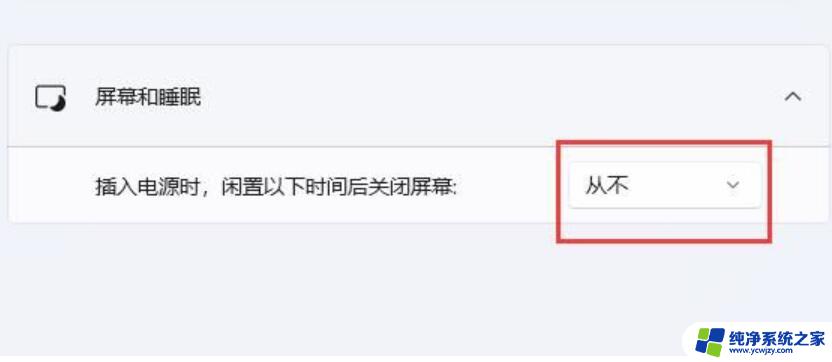
方法三:
1、如果这睡眠连关都关不掉,那应该是系统的问题了。
2、建议重装一个完整版的win11系统,就能关闭它了。
以上就是关于win11待机黑屏无法唤醒的全部内容,如果你遇到了相同的情况,可以按照以上方法来解决。